IMessage को कैसे ठीक करें जो अचानक Apple iPhone XS Max पर काम करना बंद कर दे?
अनेक वस्तुओं का संग्रह / / August 05, 2021
सेलुलर योजनाओं पर संदेश के विपरीत, iMessage एक अंतर्निहित स्वामित्व वाली Apple सेवा है जो Apple उपयोगकर्ताओं को मुफ्त में पाठ संदेश, संपर्क, संपर्क विवरण, वीडियो, दस्तावेज़, फ़ोटो आदि भेजने की अनुमति देता है। यह मैसेज ऐप के माध्यम से ऐप्पल डिवाइस को संदेश भेजने और भेजने के लिए वाई-फाई या डेटा नेटवर्क का उपयोग करता है। iMessage सामान्य पारंपरिक संदेशों से भिन्न होता है जो आप एक सेलुलर योजना के माध्यम से भेजते हैं जिसमें थोड़ी लागत होती है और एक 160 वर्ण सीमा होती है जबकि MMS संदेशों में डेटा सीमित होता है। इस प्रकार, iMessage Apple उपयोगकर्ताओं को स्वतंत्र रूप से बात करने की अनुमति देने वाले डेटा और चरित्र सीमा दोनों को पार करता है।
ऐप के लिए एक इंटरनेट कनेक्शन की आवश्यकता होती है और साथ ही साथ एक मान्य Apple ID और इस प्रकार, केवल Apple iPhones का उपयोग करने वाले और दूसरों के बीच आईपैड एक दूसरे के साथ चैट करने में सक्षम होंगे, इसलिए यह असंभव है कि एक एंड्रॉइड उपयोगकर्ता अंदर ले जाए सहयोग। हालाँकि यह ऐप बेहतरीन काम करता है, लेकिन इसमें इधर-उधर हल्की गड़बड़ होती है और कभी-कभी, यह रुक भी सकता है जब तक आप उपयोगकर्ता के रूप में कुछ नहीं करते तब तक कुछ सेकंड या काफी अवधि तक अस्थायी रूप से काम करना इसे ठीक करो।
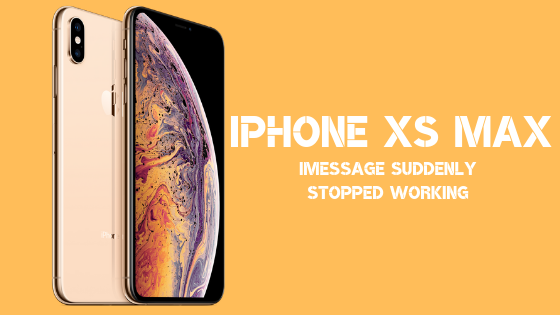
एक साथी iPhone XS मैक्स उपयोगकर्ता के रूप में, मैं बता सकता हूं कि कैसे महसूस होता है जब iMessage ऐप अचानक काम करना बंद कर देता है। पहली बार में समस्या को ट्रिगर करने के लिए कई समस्याएँ हो सकती हैं, इसलिए यहां आप iMessage को कैसे ठीक कर सकते हैं, जिसने अचानक काम करना बंद कर दिया।
विषय - सूची
-
1 IMessage को कैसे ठीक करें जो अचानक Apple iPhone XS Max पर काम करना बंद कर दे?
- 1.1 विधि # 1: सुनिश्चित करें कि आपके पास एक काम करने वाला इंटरनेट कनेक्शन है
- 1.2 विधि # 2: iPhone XS Max को बंद करें
- 1.3 विधि # 3: साइन आउट करें और पुन: iMessage पर साइन इन करें
- 1.4 विधि # 4: ट्विक & दिनांक और समय ’
- 1.5 विधि # 4: नए iOS पर अपग्रेड करें
- 1.6 विधि # 5: अपने डिवाइस पर नेटवर्क सेटिंग्स रीसेट करें
- 1.7 विधि # 6: अपने डिवाइस पर सभी सेटिंग्स रीसेट करें
- 1.8 पेशेवर सहायता लें
IMessage को कैसे ठीक करें जो अचानक Apple iPhone XS Max पर काम करना बंद कर दे?
विधि # 1: सुनिश्चित करें कि आपके पास एक काम करने वाला इंटरनेट कनेक्शन है
चूंकि iMessage इंटरनेट कनेक्शन की मदद से काम करता है इसलिए यह मोबाइल डेटा या वाई-फाई हो सकता है, इसे संदेशों को संप्रेषित करने और। Em प्राप्त करने के लिए एक एक्सेस पॉइंट के माध्यम से स्थिर इंटरनेट एक्सेस की आवश्यकता होती है। यदि आप एक संदेश भेजते हैं और अंत में भेजे जाने में एक सदी लगती है, तो हो सकता है कि आपके पास इंटरनेट के साथ समस्याएँ हों।
अगर उसका मोबाइल डेटा, toggling सेलुलर डेटा इसे मोड़कर पर तथा बंद कई बार मदद मिल सकती है। आप कुछ सेकंड के लिए हवाई जहाज मोड भी चालू कर सकते हैं और यह जांचने के लिए अक्षम कर सकते हैं कि मोबाइल डेटा स्थिर है या नहीं। नेटवर्क स्ट्रेंथ को भी देखें क्योंकि यह संभव है कि आप कम नेटवर्क स्ट्रेंथ में हों और इस प्रकार, iMessage ऐप के साथ समस्याएँ हो रही हैं। यदि आप वाई-फाई का उपयोग कर रहे हैं, तो यही नियम उस पर लागू होता है जहां आप कुछ समय के लिए वाई-फाई को चालू करते हैं और एयरप्लेन मोड का उपयोग करते हैं जो इसे किक करके नेटवर्क से संबंधित मुद्दों के लिए जम्पस्टार्ट के रूप में कार्य करता है।
विधि # 2: iPhone XS Max को बंद करें
iMessage जिसने iPhone XS Max पर काम करना बंद कर दिया था, वह ऐप की तरफ एक मुद्दा प्रतीत होता है जिसका अर्थ है कि यह हो सकता है एक अज्ञात, यादृच्छिक बग या तकनीकी गड़बड़ से ट्रिगर किया गया है, जिससे एप्लिकेशन को लड़खड़ाहट होती है और सभी काम करना बंद कर देते हैं अचानक। उक्त प्रक्रिया का पालन करें और जांचें कि यह आपके पक्ष में काम करती है या नहीं।
- सबसे पहले, पीछे हटना समायोजन होम स्क्रीन से आवेदन और पर टैप करें संदेश.
- आपको बंद करने की आवश्यकता है iMessages इसलिए स्लाइडर का उपयोग करें और इसे अक्षम करें।
- अगला ऊपर, दबाएँ पक्ष बटन और किसी भी आयतनरॉकर्स जब तक फोन बंद हो जाता है और एक स्लाइडर प्रदर्शित होता है जिसके साथ कैप्शन दिया गया है 'बंद करने के लिए स्लाइड करें' कि आप दाईं ओर स्लाइड कर सकते हैं।
- यह हो जाने के बाद, फोन बंद हो जाएगा।
- 30 सेकंड के लिए प्रतीक्षा करें, दबाएं साइड बटन और इसे पकड़ कर रखें Apple लोगो स्क्रीन पर प्रदर्शित नहीं होता है और फिर, बटन जारी करें।
- एक बार iPhone XS मैक्स चालू हो जाए, तो जाएं सेटिंग्स >> संदेश और इसे वापस चालू करें।
विधि # 3: साइन आउट करें और पुन: iMessage पर साइन इन करें
जब आप साइन इन करते हैं और किसी ऐप पर बने रहते हैं, तो आप एक सत्र पर पंजीकृत होते हैं, जो ऐप से बाहर निकलते समय या तो समाप्त होता है या जो भी जल्दी हो साइन इन करता है। हालांकि पतला है, लेकिन इस बात की संभावना है कि आपका iMessage ऐप खाता-संबंधित सेवाओं के कारण समस्याओं का सामना कर रहा है, यही वजह है कि इसने काम करना बंद कर दिया है। यह भी दिखा सकता है कि लॉगिन सत्र अमान्य था और इस तरह, इस मामले में ऐप में फिर से लॉगिन काम कर सकता है।
- सबसे पहले, खोलें समायोजन होम स्क्रीन से एप्लिकेशन और प्रत्यक्ष करने के लिए संदेश >> भेजें और प्राप्त करें।
- अगला, अपने पर टैप करें एप्पल आईडी आपको याद रखना चाहिए और फिर टैप करना होगा प्रस्थान करें वही करना।
- इस पद्धति को लेने के बाद एक नरम रीसेट की सिफारिश की जाती है जिसे आप उपयोग कर सकते हैं ’विधि # 2 '।
- एक बार जब फोन चालू हो जाता है, तो जाएं सेटिंग्स >> संदेश >> भेजें और प्राप्त करें और टैप करें एप्पल आईडी फिर से हस्ताक्षर करने के लिए।
विधि # 4: ट्विक & दिनांक और समय ’
यह बहुत अजीब लग सकता है, हालांकि यह एक तथ्य है कि गलत तारीख और समय विभिन्न तरीकों से किसी ऐप या सिस्टम को प्रभावित कर सकता है। यदि आप समय और तारीख को ठीक से सेट नहीं करते हैं या एप्लिकेशन को वर्तमान तिथि और समय के बारे में विवरण लेने में समस्या आ रही है, तो यह काम करना बंद कर सकता है, लेकिन यह कई कारणों से होता है।
चरण 01: यह सुनिश्चित करने के लिए कि ए दिनांक और समय अपने अंत पर सही हैं, आपको खोलने की आवश्यकता है समायोजन और के लिए नेविगेट करें सामान्य >> तिथि और समय।
चरण 02: वास्तविक समय की जांच करें और यहां बताए गए समय और तारीख से तुलना करें और बिल को फिट करने के लिए इसे थोड़ा मोड़ दें।
चरण 03: स्वचालित रूप से सेट अप करने का विकल्प है दिनांक और समय कुछ ऐसा है जिसे आपको सक्षम करना चाहिए क्योंकि यह बिना किसी मानवीय हस्तक्षेप के निर्धारित किया जाएगा।
ध्यान दें कि न केवल दिनांक और समय बल्कि समय क्षेत्र समय पर महत्वपूर्ण है और इस प्रकार, आपको इसे सटीक रूप से सेट करने की आवश्यकता है और यहां बताया गया है कि आप इसे कैसे कर सकते हैं।
चरण 01: सेटिंग्स लॉन्च करें और आगे बढ़ें गोपनीयता → स्थान सेवाएँ → सिस्टम सेवाएँ → सेट समय क्षेत्र।
चरण 02: समय क्षेत्र सेट होने के बाद, आप इसे सत्यापित करने के लिए सेटिंग्स >> सामान्य >> दिनांक और समय अनुभाग के भीतर देख सकते हैं।
विधि # 4: नए iOS पर अपग्रेड करें
Apple Android के विपरीत अब और फिर एक iOS अपडेट को धक्का देता है, जिसका अर्थ है कि यह गेम से आगे रहता है जब यह नई सुविधाओं और बग फिक्स के साथ आता है। IOS को अपडेट करना बहुत महत्वपूर्ण है क्योंकि यह फोन को बग और मैलवेयर के शिकार होने के बजाय स्वस्थ और अच्छे आकार में रहने में सक्षम बनाता है और अन्य घुसपैठिए जो सिस्टम को स्पाइक कर सकते हैं और किसी भी विशिष्ट ऐप या ऐप या संपूर्ण में त्रुटियों और मुद्दों का कारण बन सकते हैं प्रणाली। चूंकि iMessage एक ऐप है और एक इंटरनेट कनेक्शन के साथ काम करता है, इसलिए इसे बग या तो प्राप्त हो सकता है और यहां आप iOS अपडेट का उपयोग करके बग को कैसे पा सकते हैं।
चरण 01: iOS अपडेट को OTA धकेल दिया जाता है और जब भी अपडेट उपलब्ध होता है, तब उपयोगकर्ताओं को आमतौर पर सूचनाएं मिलती हैं। यदि नहीं, तो जाएं समायोजन पर सूचीबद्ध अनुप्रयोग घर स्क्रीन।
चरण 02: के लिए आगे बढ़ें सामान्य अनुभाग और स्क्रॉल और टैप करें 'सॉफ्टवेयर अपडेट'।
चरण 03: यह पृष्ठ प्रदर्शित करेगा कि क्या कोई अपडेट उपलब्ध है या नहीं जिसे आप अपने डिवाइस पर डाउनलोड और इंस्टॉल कर सकते हैं।
चरण 04: ध्यान दें कि यदि कोई अपडेट उपलब्ध नहीं है, तो चिंता न करें क्योंकि सेब आमतौर पर हर महीने iOS अपडेट जारी करता है।
विधि # 5: अपने डिवाइस पर नेटवर्क सेटिंग्स रीसेट करें
अस्थिर नेटवर्क या आपके iPhone पर नेटवर्क को बाधित करने वाले ग्लिट्स, Max Max ऐप के काम करने से रोकने के पीछे कारण हो सकते हैं। इसमें इंटरनेट कनेक्शन के साथ-साथ असफलता भी शामिल है ताकि इंटरनेट का उपयोग संदेशों को जारी रखने के लिए पर्याप्त रूप से मजबूत हो सके ऐप और अंतर्निहित प्रक्रियाओं को आगे बढ़ा सकता है और नेटवर्क के कारण अंततः विफल होने पर ब्रेकपॉइंट तक पहुंच सकता है मुद्दे।
अमान्य नेटवर्क सेटिंग्स समस्याओं का एक अलग सेट है जो iMessage को प्रभावित कर सकता है इसलिए यहां बताया गया है कि आप नेटवर्क-संबंधित glitches और समस्याओं को ठीक करने के लिए एक ही विधि का उपयोग कैसे कर सकते हैं।
चरण 01: के पास जाओ घर स्क्रीन और लॉन्च समायोजन एप्लिकेशन वहाँ सूचीबद्ध।
चरण 02: के लिए आगे बढ़ें सामान्य >> रीसेट जहाँ फ़ंक्शंस को रीसेट करने की एक सूची सूचीबद्ध है।
चरण 03: आपको खोजने की जरूरत है 'नेटवर्क सेटिंग्स को रीसेट करें' और उस पर टैप करें।
चरण 04: प्रवेश करें पासकोड की गई कार्रवाई को सत्यापित करने के लिए और प्रक्रिया को एक पल में निष्पादित किया जाएगा।
चरण 05: मैं उपयोगकर्ताओं को फोन को एयरप्लेन मोड में चालू करने और इसे रिबूट करने की सलाह दूंगा।
चरण 06: अक्षम विमान मोड, चालू करो वाई - फाई या मोबाइल डेटा और संदेश भेजने और परीक्षण करने के लिए iMessage ऐप खोलें।
विधि # 6: अपने डिवाइस पर सभी सेटिंग्स रीसेट करें
पिछली विधि के विपरीत, यह विशेष विधि आपके iPhone XS मैक्स पर संग्रहीत सभी प्रकार की सेटिंग्स को उसकी डिफ़ॉल्ट स्थिति में पुनर्स्थापित करेगी। लेकिन याद रखें, यह आपकी किसी भी फाइल को प्रभावित नहीं करता है, इसलिए इसके साथ गुजरें यदि समस्या पिछले चरण को संदर्भित करने के बाद भी इस स्तर पर भी हल करना असंभव लगता है।
चरण 01: लॉन्च करें समायोजन पर सूचीबद्ध उपकरण घर स्क्रीन।
चरण 02: अगला, to पर नेविगेट करेंसामान्यअनुभाग अनुभाग और ‘चुनेंरीसेट’.
चरण 03: निम्न को खोजें 'सभी सेटिंग्स को रीसेट' अपने डिवाइस पर और उसी पर क्लिक करें।
चरण 04: पिछली विधि के अनुसार, आपको यह सत्यापित करने के लिए कहा जाएगा कि क्या यह आपको फ़ोन को आगे बढ़ने के लिए हरी झंडी देने के लिए पासकोड में पंच करने की आवश्यकता है।
चरण 05: अंत में, फोन को रिबूट करें और परीक्षण करें कि iMessage ने काम करना बंद कर दिया है या नहीं।
पेशेवर सहायता लें
आपने बहुत सी चीजों की कोशिश की लेकिन ऐसा लगता है कि कोई समस्या निवारण विधि ने इस तथ्य का हवाला देते हुए काम नहीं किया है कि आप अभी भी समस्या को ठीक करने का तरीका जानने की कोशिश कर रहे हैं। ध्यान दें कि कुछ उपयोगकर्ता मेरे द्वारा बताए गए तरीकों में से किसी में भी अपनी समस्या का समाधान ढूंढ सकते हैं जबकि कुछ नहीं कर सकते हैं। जो लोग अभी भी संकट में हैं, उनके लिए मैं Apple ग्राहक सहायता या तकनीकी सहायता में कॉल करने की सलाह दूंगा समस्या का निदान करने और उसे प्राप्त करने के लिए किसी नजदीकी अधिकृत या तीसरे पक्ष के सेवा केंद्र पर जाएँ तय की। चूंकि iMessage ऐप काम करना बंद कर देता है, इसलिए यह मुख्य रूप से एक सॉफ्टवेयर समस्या है।
कंटेंट राइटिंग के तहत विभिन्न विधाओं में 4 साल से अधिक के अनुभव के साथ, आदिल एक उत्साही यात्री और एक विशाल फिल्म शौकीन भी है। आदिल एक टेक वेबसाइट का मालिक है और वह ब्रुकलिन नाइन-नाइन, नारकोस, HIMYM, और ब्रेकिंग बैड जैसी टीवी श्रृंखलाओं के बारे में रोमांचित है।



